EMPFOHLEN: Klicken Sie hier, um Windows-Fehler zu beheben und das Beste aus Ihrer Systemleistung herauszuholen
Jugar al solitario es divertido y relajante, ya Sein en el trabajo, con frenos rápidos o antes de cerrar todo y acostarse. Es por ello que es una verdadera lástima que Microsoft Solitaire Collection haya dejado de funcionar.

Desde el principio, Windows 3.0 Solitaire Collection siempre ha estado disponible para usuarios aburridos. Cuando se lanzó Windows 8, fue una gran verdadera decepción que ninguno de los juegos saliera con él. Pero el amor de los fans lo trajo de vuelta con una nueva Benutzeroberfläche y una interfaz colorida. Ahora sabemos que es un juego muy antiguo, la versión nueva aquí y allá funciona con bloqueos.
Keine Panik, es ist nur ein Systemfehler, der leicht zu beheben ist. Wenn Sie also Probleme beim Öffnen von Solitaire haben, befolgen Sie die nachstehenden Anweisungen zur Fehlerbehebung.
Starten Sie die Problembehandlung für die Windows Store-App.
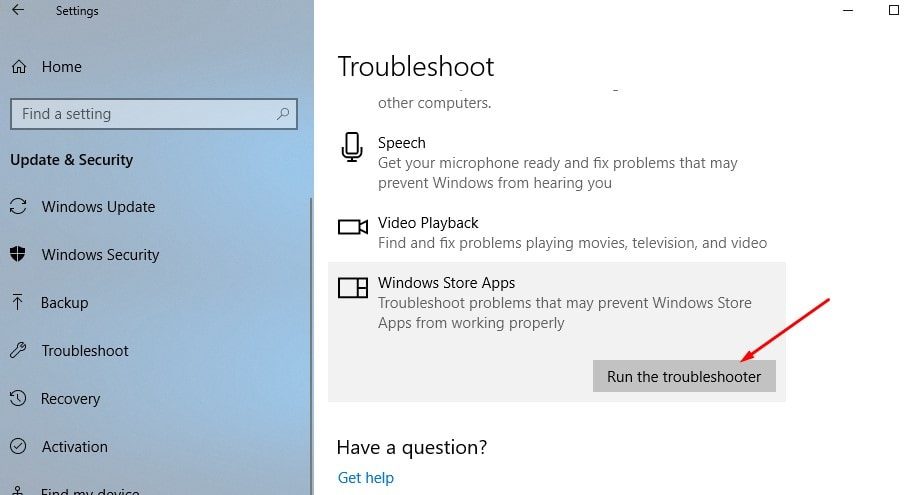
Ja, ich weiß, dass dies die einfachste Methode ist, und es ist möglich, dass ich sie schon einmal ausprobiert habe. Aber es ist auch sehr effektiv.
- Öffnen Sie die Einstellungen-App und klicken Sie auf Update & Sicherheit.
- Klicken Sie im linken Bereich auf Fehlerbehebung.
- Scrollen Sie nach unten, klicken Sie auf Windows Store-Apps und dann auf Fehlerbehebung ausführen.
Die Windows Store-App-Problembehandlung wird ausgeführt und erkennt Probleme. Sobald das Problem erkannt wurde, befolgen Sie die Anweisungen. Sobald der Vorgang abgeschlossen ist, ist alles bereit und Ihre Anwendung wird wieder ausgeführt.
Wiederherstellen Zwischenspeicher en la Tienda Windows
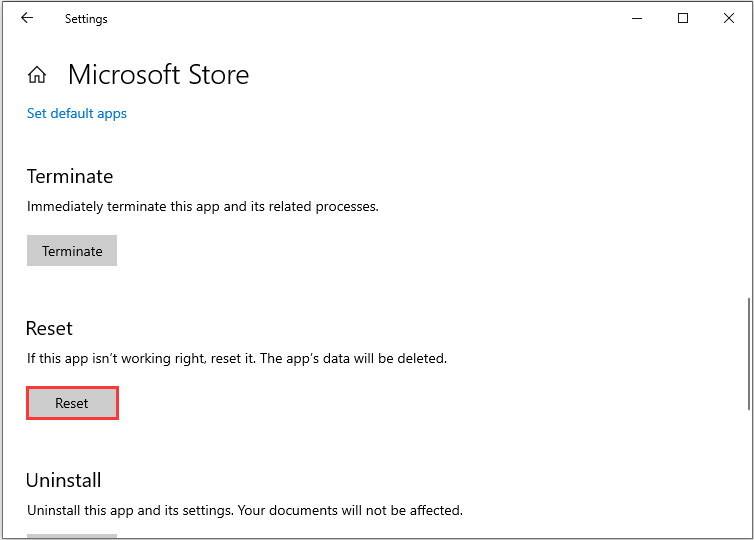
Das Wiederherstellen des Windows Store-Cache kann Ihnen auch dabei helfen, Ihre Probleme zu beheben. Versuchen Sie zu beheben, dass Microsoft Solitaire Collection nicht funktioniert, indem Sie diese Anweisungen befolgen:
- Halten Sie die Tasten Win und R gedrückt.
- Wenn das kleine „Ausführen“-Fenster erscheint, geben Sie wsreset.exe ein.
- Drücken Sie die Eingabetaste.
- Warten Sie, bis der Befehl gestartet wird, und starten Sie dann Ihren Computer neu.
Installieren Sie Microsoft Solitaire Collection neu
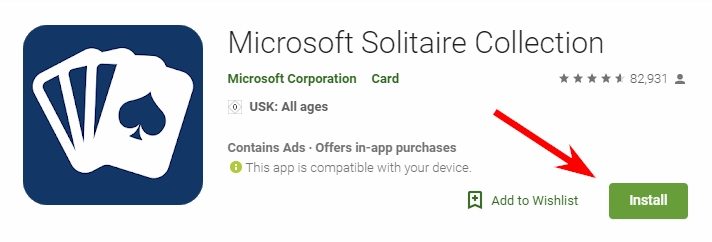
Um Microsoft Solitaire Collection neu zu installieren, verwenden Sie PowerShell, eine Umgebung zur Aufgabenautomatisierung und Konfigurationsverwaltung von Microsoft, die aus einer Befehlszeilen-Shell und einer zugehörigen Skriptsprache besteht. In PowerShell werden Verwaltungsaufgaben im Allgemeinen über "Commandlets" ausgeführt, bei denen es sich um spezialisierte .NET-Klassen handelt, die einen bestimmten Vorgang implementieren. Sie können auf PowerShell zugreifen, indem Sie mit der rechten Maustaste auf das Windows-Startmenüsymbol klicken und die Ausgabe von Windows PowerShell (Admin) auswählen.
Kopieren Sie nun diesen Befehl (ohne die Anführungszeichen) und fügen Sie ihn in das PowerShell-Fenster ein. Um es einzufügen, klicken Sie mit der rechten Maustaste auf den Powershell-Hintergrund und der Befehl wird angezeigt. Klicken Sie auf Zugriff, um diesen Befehl auszuführen: „Get-AppxPackage * solitairecollection * | Remove-AppxPackage“.
Es gibt eine andere Möglichkeit, die Microsoft Solitaire-Sammlung zu löschen. Geben Sie „Solitaire“ in die Suche ein und klicken Sie mit der rechten Maustaste auf das Ergebnis der Microsoft Solitaire-Sammlung. Wählen Sie die Schaltfläche „Löschen“ und klicken Sie darauf. Die App und ihre Informationen werden gelöscht.
Öffnen Sie den Microsoft Store (Sie finden das Symbol in der Taskleiste, wenn Sie es nicht entfernt haben), verwenden Sie die Microsoft Store-Suche, um die Microsoft Solitaire-Sammlung zu finden, und klicken Sie auf „Abrufen“. Das Spiel wird installiert. Überprüfen Sie, ob Sie es jetzt ausführen können.
Aktualisieren Sie alle Programme im Windows Store
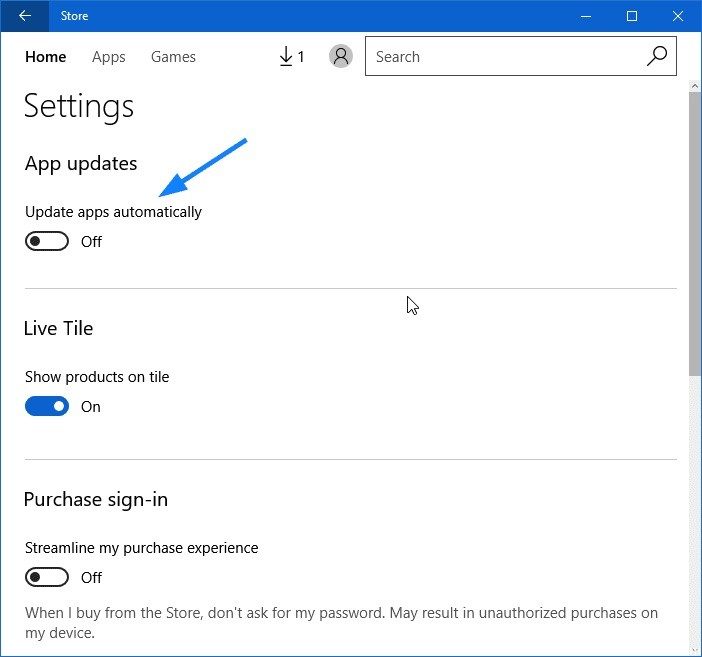
Actualizar todos los programas de la Tienda Windows puede ayudarlo a reparar la Colección de Solitarios de Microsoft que no se está ejecutando en su computadora con Windows debido a que parte de su Software está desactualizado. Para lograrlo, siga estos pasos:
- Führen Sie den Windows Store aus.
- Wählen Sie oben rechts Ihr Konto aus.
- Wählen Sie die Option Downloads.
- Wählen Sie Nach Updates suchen aus.
- Warten Sie, bis der Windows Store den Vorgang abgeschlossen hat.
EMPFOHLEN: Klicken Sie hier, um Windows-Fehler zu beheben und das Beste aus Ihrer Systemleistung herauszuholen






